Hướng Dẫn Thêm Thuyết Minh Giọng Nói Khi Quay Màn Hình iPhone

Bạn muốn quay màn hình iPhone kèm theo giọng nói để tạo video hướng dẫn, chia sẻ mẹo sử dụng ứng dụng hoặc ghi lại trải nghiệm chơi game? iOS cung cấp tính năng quay màn hình tích hợp sẵn, cho phép bạn dễ dàng thêm thuyết minh giọng nói. Dưới đây là hướng dẫn chi tiết cách thực hiện:
Bước 1: Thêm Nút Quay Màn Hình vào Trung Tâm Điều Khiển
-
Mở Cài đặt.
-
Chọn Trung tâm điều khiển.
-
Nhấn vào dấu "+" bên cạnh Ghi màn hình để thêm vào Trung tâm điều khiển.
Bước 2: Bật Micro để Ghi Âm Giọng Nói
-
Vuốt xuống từ góc trên bên phải màn hình để mở Trung tâm điều khiển.
-
Nhấn và giữ nút Ghi màn hình.
-
Nhấn vào biểu tượng Micro để bật (biểu tượng chuyển sang màu đỏ và hiển thị "Micro On").
-
Chọn ứng dụng bạn muốn lưu bản ghi (thường là Ảnh).
-
Nhấn Bắt đầu ghi để bắt đầu quay màn hình kèm theo giọng nói.
Bước 3: Kết Thúc và Lưu Bản Ghi
-
Để dừng quay, nhấn vào nút Dừng ở góc trên bên trái màn hình.
-
Nếu iPhone của bạn có Dynamic Island, hãy nhấn vào đó để hiển thị nút Dừng.
-
Bản ghi sẽ được tự động lưu vào ứng dụng bạn đã chọn (thường là Ảnh).
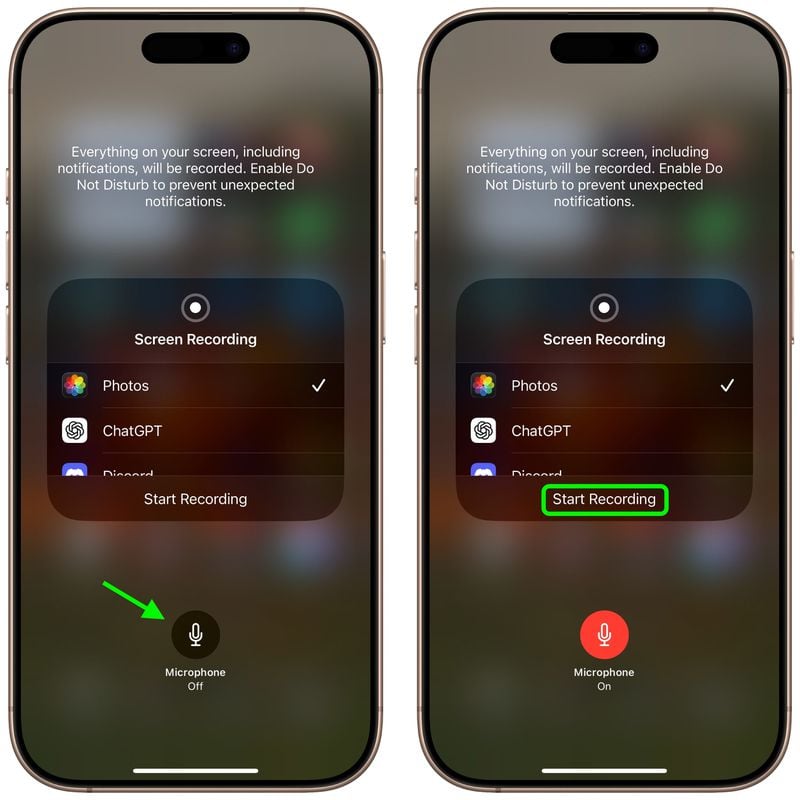
Mẹo Tối Ưu Khi Quay Màn Hình Kèm Giọng Nói
-
Kiểm tra âm thanh: Trước khi bắt đầu, hãy đảm bảo micro hoạt động tốt bằng cách thử ghi âm ngắn.
-
Chọn môi trường yên tĩnh: Để đảm bảo chất lượng âm thanh, hãy quay ở nơi không có tiếng ồn.
-
Sử dụng tai nghe có micro: Điều này giúp giảm tiếng ồn xung quanh và cải thiện chất lượng ghi âm.
-
Chỉnh sửa video sau khi quay: Sử dụng ứng dụng như iMovie để cắt ghép và chỉnh sửa video theo ý muốn.
Câu Hỏi Thường Gặp
1. Tại sao video quay màn hình không có âm thanh?
-
Đảm bảo bạn đã bật micro trước khi bắt đầu quay.
-
Kiểm tra xem ứng dụng bạn sử dụng để xem video có hỗ trợ âm thanh không.
2. Tôi có thể chỉnh sửa video sau khi quay không?
-
Có, bạn có thể sử dụng các ứng dụng chỉnh sửa video như iMovie, VN Video Editor, hoặc CapCut để chỉnh sửa video theo ý muốn.
Với hướng dẫn trên, bạn có thể dễ dàng tạo ra các video quay màn hình kèm theo thuyết minh giọng nói trên iPhone, phục vụ cho nhiều mục đích khác nhau như hướng dẫn, chia sẻ kinh nghiệm, hoặc giải trí. Hãy tận dụng tính năng này để nâng cao trải nghiệm sử dụng iPhone của bạn!
Xem nhiều nhất
Điện thoại bị nổi quảng cáo liên tục nên khắc phục thế nào
681,612 lượt xem3 cách sửa file PDF bạn không thể bỏ qua - Siêu dễ
463,543 lượt xemMẹo khắc phục điện thoại bị tắt nguồn mở không lên ngay tại nhà
244,283 lượt xemCách xoá đăng lại trên TikTok (và tại sao bạn nên làm như vậy)
219,783 lượt xemLý giải vì sao màn hình cảm ứng bị liệt một phần và cách khắc phục
199,344 lượt xem

![Hướng Dẫn Kiểm Tra iPad Air 5 Có Bị Lỗi Phần Cứng Hay Không [Chi Tiết A-Z]](https://stc.hnammobilecare.com/hcare/uploads/blog/2722/huong-dan-kiem-tra-ipad-air-5-co-bi-loi-phan-cung-hay-khong-chi-tiet-a-z.jpg?v=1748742213)

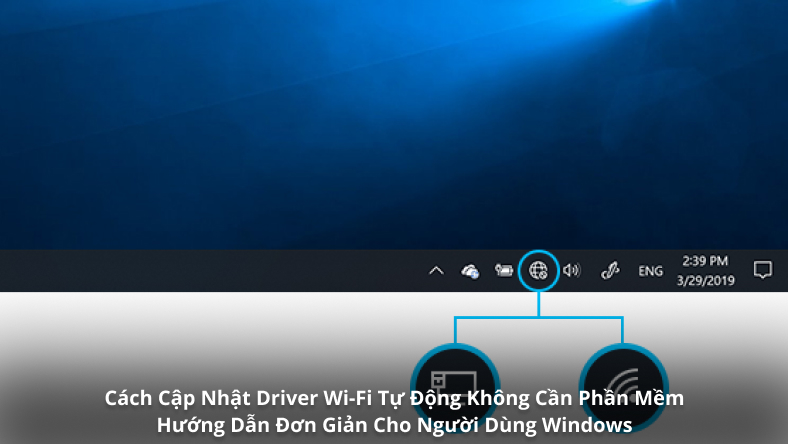
![Cách Reset Cài Đặt Mạng Trên Windows 10 & 11 Đơn Giản Nhất [Hướng Dẫn Chi Tiết]](https://stc.hnammobilecare.com/hcare/uploads/blog/2719/cach-reset-cai-dat-mang-tren-windows-10-11-don-gian-nhat-huong-dan-chi-tiet.jpg?v=1748542499)

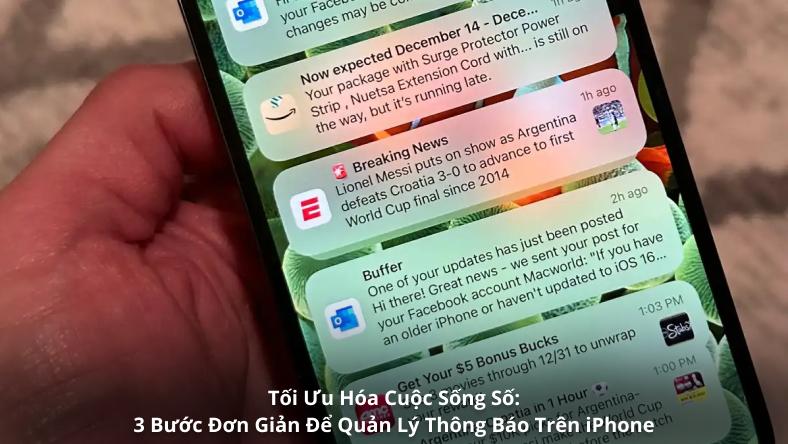






Thảo luận
Chưa có thảo luận nào về Bài viết Hướng Dẫn Thêm Thuyết Minh Giọng Nói Khi Quay Màn Hình iPhone